Hướng dẫn chi tiết cách mở tập tin .img trên Windows và Mac
23/02/2025
Nội dung bài viết
Bài viết này cung cấp hướng dẫn chi tiết về cách mở tập tin ảnh đĩa (.img) trên cả hệ điều hành Windows và macOS. Tập tin .img là bản sao của hệ thống tập tin, cho phép bạn gắn kết như một ổ đĩa ảo hoặc mở bằng các ứng dụng như WinZip.
Các bước thực hiện
Gắn kết tập tin .img thành ổ đĩa (trên Windows)
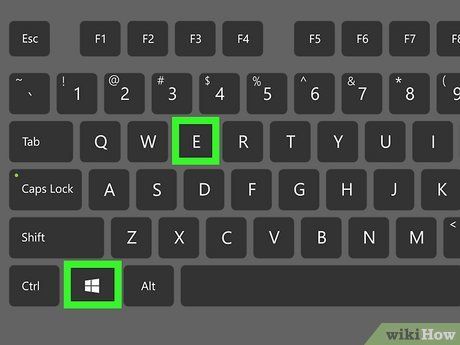
Nhấn ⊞ Win+E. Đây là thao tác mở File Explorer trên Windows.
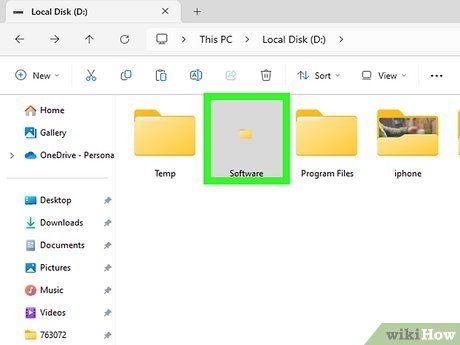
Truy cập thư mục chứa tập tin .img.
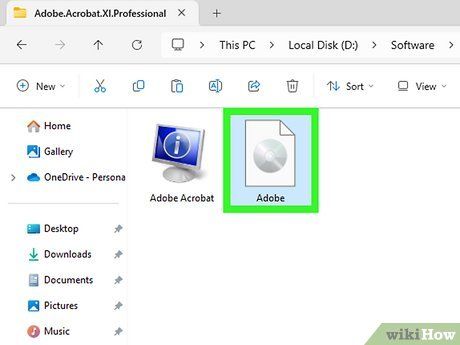
Nhấp đúp vào tập tin .img. Windows sẽ tự động gắn kết tập tin .img thành ổ đĩa và hiển thị nội dung bên trong.
- Để sao chép dữ liệu từ tập tin .img sang thư mục khác, bạn chỉ cần kéo và thả vào vị trí mong muốn.
- Sau khi hoàn thành, hãy ngắt kết nối tập tin .img bằng cách cuộn xuống khung bên trái của File Explorer, nhấp chuột phải vào ổ đĩa .img đã gắn kết, và chọn Eject (Đẩy ra).
Giải nén tập tin .img bằng WinZip (trên Windows)
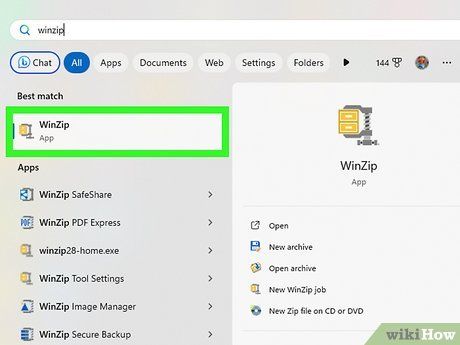
Khởi động WinZip trên máy tính Windows. Bạn có thể tìm thấy ứng dụng này trong mục All Apps (Tất cả ứng dụng) của trình đơn Start.
- Nếu chưa cài đặt WinZip, bạn có thể tải miễn phí từ trang chủ http://www.winzip.com/win/en/.
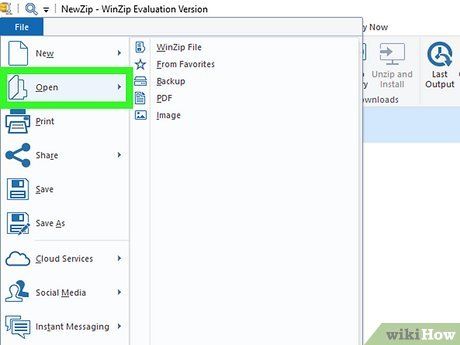
Nhấp vào biểu tượng Open (Mở). Đó là biểu tượng thư mục màu xanh dương nằm ở góc trên bên trái của giao diện WinZip.
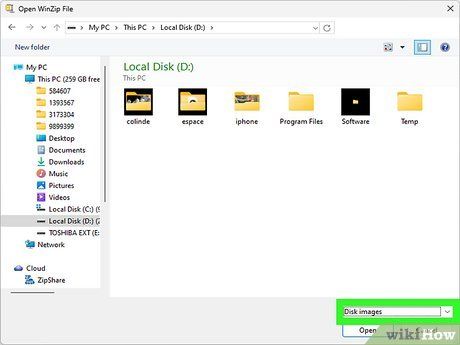
Chọn Disk images (*.img, *.iso, *.vhd, *.vmdk) từ danh sách tùy chọn. Tùy chọn này nằm ở góc dưới bên phải cửa sổ.
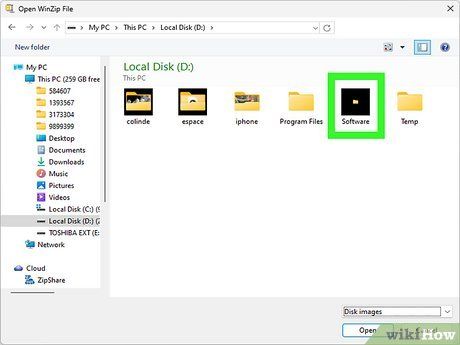
Điều hướng đến thư mục chứa tập tin .img.
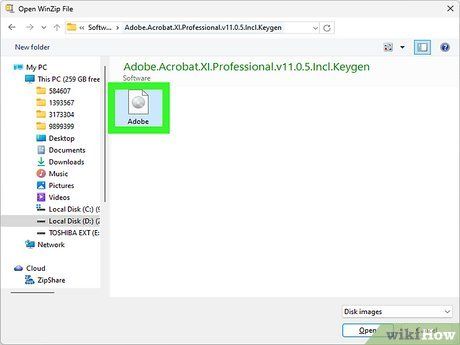
Chọn tập tin .img và nhấp vào Open (Mở). Một thông báo xác nhận sẽ xuất hiện ngay sau đó.
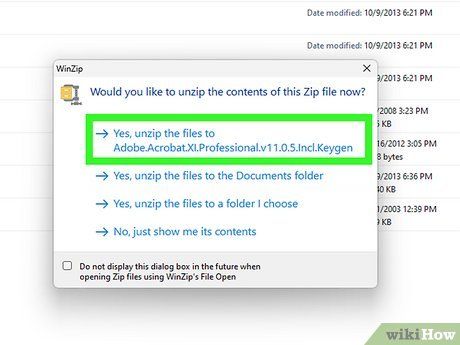
Nhấp vào Yes, unzip the files to (folder name) (Có, giải nén tập tin vào (tên thư mục)). Thao tác này sẽ giải nén tập tin vào một thư mục cụ thể được tạo trong thư mục chứa tập tin .img.
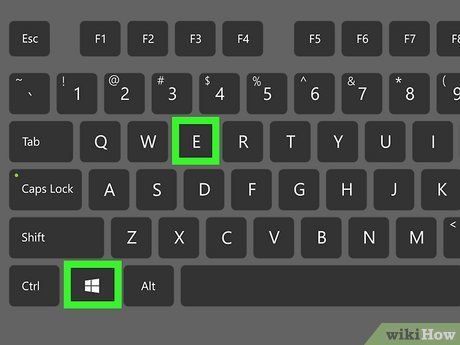
Nhấn ⊞ Win+E. Đây là cách nhanh chóng để mở File Explorer trên Windows.
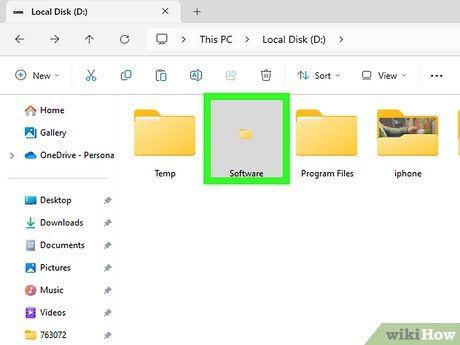
Điều hướng đến thư mục chứa tập tin *.img. Một thư mục mới (có tên trùng với tập tin .img) sẽ xuất hiện tại đây.
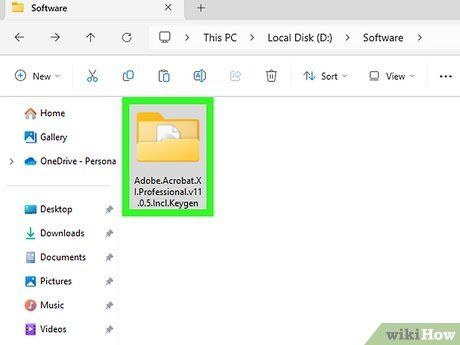
Nhấp đúp vào thư mục mới. Tất cả dữ liệu từ tập tin *.img sẽ được hiển thị. Bạn có thể nhấp đúp vào bất kỳ tập tin nào để mở bằng ứng dụng mặc định.
Gắn kết tập tin .img thành ổ đĩa (trên macOS)
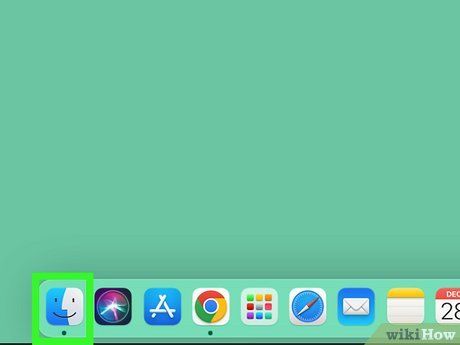

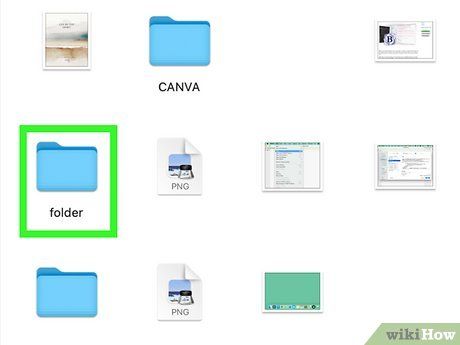
Tìm thư mục chứa tập tin .img.

Nhấp đúp vào tập tin .img. Thao tác này sẽ gắn kết tập tin thành ổ đĩa ảo (hiển thị trên màn hình chính). Đồng thời, một cửa sổ mới sẽ mở ra, hiển thị toàn bộ nội dung của tập tin *.img.
- Để sao chép dữ liệu từ tập tin .img sang thư mục khác, bạn chỉ cần kéo và thả vào vị trí mong muốn.
- Sau khi hoàn thành, hãy ngắt kết nối tập tin .img bằng cách kéo biểu tượng ổ đĩa (.img) vào biểu tượng Eject (đẩy ra) ở góc phải màn hình (nơi thường có biểu tượng thùng rác).
Cách thực hiện trên Win7 với WinRAR
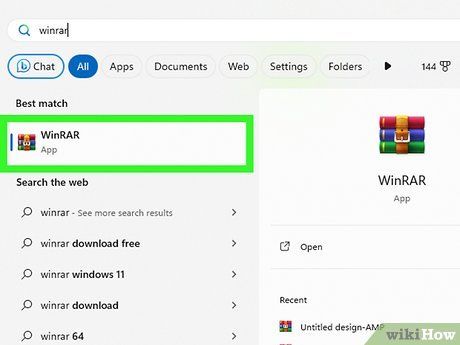
Khởi động WinRAR hoặc mở bất kỳ tập tin nào tương thích với WinRAR.
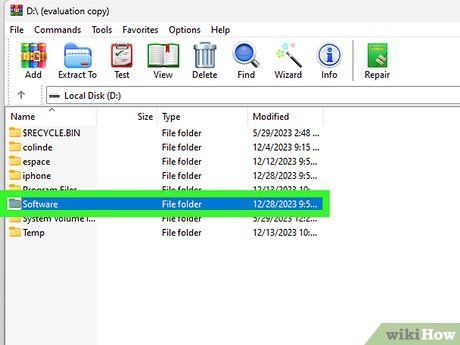
Định vị tập tin IMG.
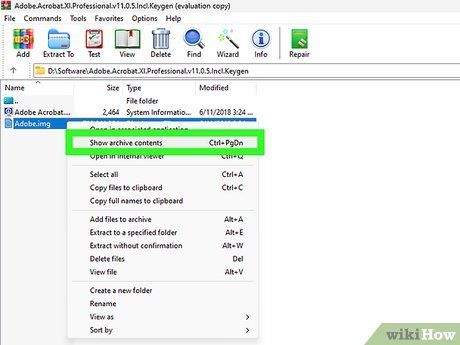
Nhấp chuột phải vào tập tin IMG và chọn "Show archive contents" (Hiển thị nội dung lưu trữ).
- Bạn có thể xem và mở các tập tin bên trong IMG.
- Để sao chép dữ liệu từ tập tin .img sang thư mục khác, hãy kéo và thả vào vị trí mong muốn.
Du lịch
Ẩm thực
Khám phá
Đi Phượt
Vẻ đẹp Việt Nam
Chuyến đi
Có thể bạn quan tâm

Ăn nhiều rau củ liệu có thực sự tốt cho sức khỏe?

Top 10 phần mềm cập nhật Driver miễn phí hàng đầu dành cho máy tính

Top 10 loại tinh dầu tràm tốt nhất dành cho bé sơ sinh và mẹ bầu được ưa chuộng hiện nay

Khám phá 10 phương pháp tẩy vết bẩn hiệu quả, giúp áo dài của bạn luôn mới mẻ và tinh khôi

Top 5 sản phẩm highlight Hàn Quốc được yêu thích nhất hiện nay


